Samouczki wideo to jedne z największych hitów YouTube. Na YouTube można znaleźć wiele kanałów prezentujących samouczki wideo na różne tematy. Z ponad 62 milionami subskrybentów, „5 Minute Crafts” prezentuje proste samouczki dotyczące rzemiosła i majsterkowania. Niezależnie od tego, czy tworzysz własny kanał YouTube, czy korzystasz z samouczków do pracy, wszystko zależy od używanych narzędzi. Po prostu musisz znaleźć idealny edytor wideo dla YouTube, aby tworzyć swoje samouczki.
Intuicyjny edytor może w ciągu kilku minut przejść od nagrywania do edycji i publikacji. Oto kilka wskazówek, jak tworzyć wciągające samouczki wideo godne sukcesu w YouTube.
Tworzenie filmów wideo za pomocą planu
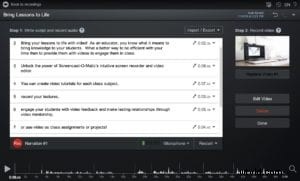 Najbardziej czasochłonną częścią samouczka wideo wysokiej jakości jest nagranie lekcji. Należy wziąć pod uwagę dwa rodzaje samouczków wideo – nagrywanie z kamery internetowej i screencasting.
Najbardziej czasochłonną częścią samouczka wideo wysokiej jakości jest nagranie lekcji. Należy wziąć pod uwagę dwa rodzaje samouczków wideo – nagrywanie z kamery internetowej i screencasting.
Nagrywanie samouczka za pomocą kamery internetowej jest idealne do fizycznych demonstracji. Umieść kamerę internetową przed prezentacją. Możesz użyć alternatywnej kamery, aby zmienić pozycje i dodać wideo podczas procesu edycji.
Drugą opcją nagrywania jest screencasting. Jest to preferowana metoda samouczków wideo w miejscu pracy. Screencasting ułatwia każdemu nagrywanie ekranu komputera. Na przykład specjaliści ds. zasobów ludzkich mogą tworzyć samouczki wideo, które krok po kroku prowadzą pracowników przez proces prawidłowego składania wniosków urlopowych online.
Screencasting jest niedrogi. Firmy takie jak Screencast-O-Matic oferują oprogramowanie do nagrywania ekranu, które pozwala użytkownikom szybko tworzyć własne samouczki.
Gotowy do nagrywania
Podstawowy samouczek wideo zazwyczaj zawiera swobodną, konwersacyjną narrację.
Jednak filmy w miejscu pracy często wymagają bardziej profesjonalnego tonu. Jeśli tworzysz film instruktażowy, postępując zgodnie z gotowym scenariuszem lub konspektem, spróbuj użyć funkcji nagrywania skryptów w Screencast-O-Matic. To łatwiejszy sposób na uporządkowanie treści wideo.
Scripted Recordings umożliwia użytkownikom kopiowanie i wklejanie swojego skryptu, a następnie nagrywanie narracji i wideo nad każdą sekcją skryptu.
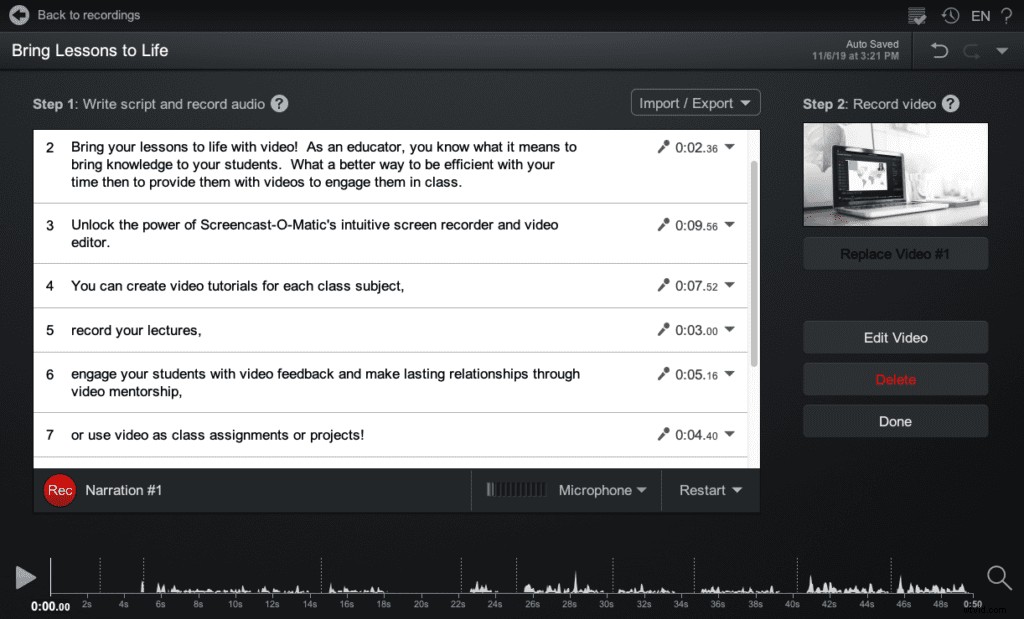
Oto jak to działa:
- Skopiuj lub zaimportuj skrypt do funkcji. Skryptowane nagrania automatycznie podzielą skrypt na zorganizowane sekcje.
- Nagrywaj narrację dźwiękową podczas przechodzenia przez każdą sekcję skryptu. Jeśli popełnisz błąd, możesz ponownie nagrać sekcję. Sekcja zostanie podświetlona na zielono, gdy będzie gotowa do nagrywania dźwięku.
- Użytkownicy mogą kliknąć „Edytuj wideo” lub „Zastąp wideo”, aby rozpocząć nagrywanie wideo w każdej sekcji swojego narracyjnego skryptu.
Funkcja Scripted Recordings to genialne narzędzie dla każdego, kto próbuje tworzyć samouczki wideo. Każdy, kto chce zaktualizować samouczki, nie musi zaczynać od nowa. Ta funkcja pozwala użytkownikom aktualizować swoje wideo, wybierając sekcję ich skryptu. Mogą aktualizować scenariusz, narrację audio i ponownie nagrywać wideo.
Samouczki budowania z Edytor wideo dla YouTube
Jeśli szukasz prostego samouczka, który nie wymaga narracji dźwiękowej, możesz z łatwością korzystać z prostych narzędzi do edycji wideo. Oto kilka wyróżnionych narzędzi, których można użyć podczas tworzenia samouczka w szybkim tempie.
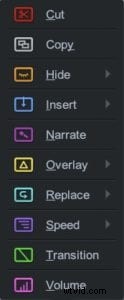 Wytnij
Wytnij
Utrzymywanie krótkich samouczków wideo ma kluczowe znaczenie. Większość widzów traci zainteresowanie po upływie trzech minut. Zacznij więc od prostych zmian. Przytnij niepotrzebne wideo, wycinając sekcje wideo.
Dzięki Screencast-O-Matic możesz przyciąć początek lub koniec filmu. Możesz także wybrać narzędzie „Wytnij”, aby wyciąć sekcje swojego filmu.
Poklatkowy
Jest to powszechna funkcja używana w prawie wszystkich samouczkach YouTube. Samouczki dotyczące miejsca pracy opóźniają każdego, kto pisze na ekranie komputera, wyszukuje pliki lub czeka na załadowanie strony internetowej.
Screencast-O-Matic sprawia, że upływ czasu jest szybki i można go dostosować. Sprawdź narzędzie „Prędkość”. Za pomocą jednego kliknięcia możesz przyspieszyć lub spowolnić wideo nawet dziesięciokrotnie szybciej niż szybkość nagrywania. Dostosuj tempo do tempa swojego filmu.
Wstawianie poprzednich samouczków
Jeśli chcesz zaktualizować samouczek lub chcesz ponownie podkreślić tematy, „Wstaw” to przydatne narzędzie do użycia w Screencast-O-Matic. Użytkownicy mogą nagrać proste wprowadzenie do filmu, a następnie „wstawić” poprzedni samouczek, który utworzyli.
Dzięki temu treść jest świeża i widoczna dla odbiorców bez konieczności ponownego przerabiania całego samouczka wideo.
Nie zapomnij drobnego druku
Istnieje często zapomniana, ale ważna funkcja, której potrzebują wszystkie samouczki wideo.
Podpisy.
Te małe słowa na dole ekranu sprawiają, że Twój film jest bardziej dostępny na więcej niż jeden sposób.
Po pierwsze, w zależności od zawodu, w samouczku wideo mogą być wymagane podpisy. Podpisy są niezbędne w przypadku filmów publikowanych przez urzędy państwowe i w edukacji publicznej. Dodanie napisów gwarantuje, że samouczek wideo spełnia standardy ADA.
Po drugie, napisy mają kluczowe znaczenie dla optymalizacji wyświetleń w mediach społecznościowych. Ponad 80% widzów przewijających media społecznościowe wyłącza dźwięk. Bardziej prawdopodobne jest, że przestaną, jeśli będą mogli obejrzeć film podczas czytania podpisów.
Oszczędzaj więc czas i dodawaj podpisy podczas edycji.
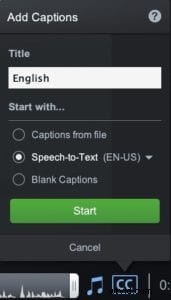 Większość bezpłatnego oprogramowania do edycji wideo została zaprojektowana tak, aby użytkownicy mogli importować plik napisów (format .sbv lub .srt). Jednak Screencast-O-Matic sprawia, że dodawanie napisów jest bardziej przyjazne dla użytkownika, oferując dodatkowe opcje.
Większość bezpłatnego oprogramowania do edycji wideo została zaprojektowana tak, aby użytkownicy mogli importować plik napisów (format .sbv lub .srt). Jednak Screencast-O-Matic sprawia, że dodawanie napisów jest bardziej przyjazne dla użytkownika, oferując dodatkowe opcje.
- Użytkownicy mogą zaoszczędzić czas pisania i korzystać z technologii „speech-to-text”.
- Możesz wpisać własne podpisy za pomocą „Pustych podpisów”
- Dzięki „Napisy z pliku” użytkownicy mogą importować własne pliki z napisami.
- Jeśli tworzysz filmy wideo za pomocą nagrań ze skryptem, podpisy są już dostępne.
Doskonałość publikowania
Wszystkie aplikacje do edycji wideo i profesjonalne edytory wideo oferują wiele sposobów publikowania samouczka. Oś czasu edycji można wyeksportować do standardowego pliku wideo i przesłać do serwisu YouTube, Facebook lub witryny internetowej firmy. Zaawansowani edytorzy upraszczają proces. Na przykład filmy utworzone za pomocą Screencast-O-Matic można przesyłać bezpośrednio do YouTube, Vimeo lub udostępniać na kontach mediów społecznościowych.
